
Получили настольный компьютер или игровой ноутбук на Рождество? Недавно установленная операционная система Windows готова к любому испытанию, но не хватает парочки приложений, которые мы часто используем на своем ПК, будучи геймерами. Про некоторые, очевидно, и говорить не стоит, а именно про Google Chrome и Steam.
Но существует уйма ежедневных программ, которые заслуживают того, чтобы находиться на вашем ПК, и еще огромное количество программ, которые будут полезны время от времени. Благодаря утилите Ninite, вы сможете загрузить и установить большинство из них всего за один клик.
Сначала, вашему вниманию предлагается краткий обзор программ, которые мы советуем установить через утилиту Ninite. Чуть ниже мы добавим еще парочку программ, которые станут просто палочкой-выручалочкой для вашего ПК. Не заставляйте вашу ОС работать все время без них.
Ninite: наилучший установщик основных программ
Установка программ после переустановки Windows
Утилита создает обычный установщик для приложений, которые вы выбрали, и устанавливает их все за один клик. К счастью, в утилите нет раздражающих панелей инструментов, бесплатных предложений и другого навязчивого рекламного ПО, которое пытается проскользнуть на ваш ПК. Утилита проста и удобна в использование. Но она так же предлагает ПО, которое вам вероятно не понадобится. В этом случае мы подобрали список программ, которые стоит установить на новую игровую платформу.
Вот список программ, которые мы выбрали.
Медиа
VLC – VLC может воспроизвести все что угодно. Эта встроенная программа надежна и не требует дополнительной установки кодеков. Ниже есть рекомендации и по другим проигрывателям.
iTunes – (не обязательно) Использование iTunes на Windows принесет много хлопот, но если вы хотите управлять своим Айфоном с компьютера, то это ваш единственный выход.
Foobar2000 – (не обязательно) Тяжело настраиваемый проигрыватель музыки, который весит очень мало. С его помощью хорошо проигрывать файлы FLAC или другие lossless файлы, если у вас огромная библиотека таковых.
Spotify – (не обязательно) Если вы любите послушать композиции бесплатно, то вам стоит скачать эту программу.
Для работы в интернете
Google Chrome
Самый популярный в мире браузер – быстрый, простой, обладающий удобным интерфейсом и магазином расширений. Единственный недостаток – может сильно грузить систему, если вы держите несколько открытых вкладок сразу.
Mozilla Firefox
Имеет более старый и сложный интерфейс, но в тоже время, меньше загружает систему и более стабилен при работе.
Opera
Золотая середина между двумя предыдущими конкурентами. Она приятно оформлена, редко крашится, да и в целом радует своих пользователей невысокими требованиями.
Другие
Steam – время для игр.
Если вы создаете свой собственный установщик, то поставьте галочки напротив программы, которая вам понравилась, и нажмите “создать свой установщик Ninite”. Это позволит вам собрать установщик всех этих программ воедино. Потом запустите его, откиньтесь на спинку стула и наблюдайте, как на ваш компьютер будут устанавливаться программы, которые будут полезны в работе.
А теперь еще о парочке полезных программ.
Discord
Discord стал отличным конкурентом в сфере мессенджеров за последние несколько лет. Все что нужно, чтобы подключится к беседе – это кликнуть на ссылку в приложении или на сайте в браузере. Она бесплатна, расположена на разных серверах вместо вашего компьютера, и получает новые обновления каждый месяц. Думаю, канал геймеров станет отличным местом времяпровождения.
Media Player Classic Homecinema
VLC и MPC-HC могут воспроизвести любой медиафайл благодаря огромному количеству встроенных кодеков. И если файл не будет открываться в одном проигрывателе, то в другом он откроется наверняка. Мы также предпочитаем MPC-HC за интерфейс, и за то, как быстро она открывается. Вы не ошибетесь с выбором VLC, но MPC подойдет как для устаревшего формата AVI, так и для для фильмов в Blu-Ray. И если хотите воспроизвести два огромных файла одновременно, то почему бы вам не скачать обе программы?
Драйвера для мыши
Нет разницы, какую мышь вы используете, она всегда идет с дополнительным софтом, установка которого даст вам возможность биндить кнопки, настраивать DPI и многое другое. Скачайте их, чтобы подстроить мышку под себя.
Gifcam
Наша любимая программа по созданию gif-изображений. Это бесплатная и легкая программа, которая поможет вам делать запись экрана, редактировать gif-изображение кадр за кадром, добавлять эффекты и после экспортирования получать файлы с небольшим размером.
MSI Afterburner
Afterburner просто великолепная программа для разгона вашей видеокарты, что даст вам больше фпс в играх. В разделе разгона видеокарты у вас появится возможность изменить настройки собственной карты, используя всю ее память. Встроенное обеспечение позволит контролировать и настраивать производительность графического процессора.
Но почти все программы для разгона имеют такие функции. Что же отличает Afterburner от других программ? А то, что MSI использует RivaTuner Statistics сервер, мощную вещь, которая улучшит производительность в играх. Некоторые игры просто тормозят и фризят, что портит весь процесс игры. Но с помощью RTSS вы удивитесь плавности игры.
И еще: в ней тоже можно делать скриншоты.
f.lux
Это программа сделает экран вашего монитора оранжевым, что будет смотреться странно. Воспользуйтесь программой на протяжении нескольких дней, и вы удивитесь, как же вы жили все это время без нее.
Название ”Программное обеспечение, которое сделает вашу жизнь лучше” может звучать банально, но когда они помогают избежать головных болей и улучшают качество сна, с этим трудно не согласиться. F.luxавтоматически выбирает оттенок экрана, учитывая солнечный свет в комнате. Она меняет бело-синие цвета на более приятные человеческому зрению. Это будет очень заметно, особенно в конце рабочего дня. Если вы когда-нибудь использовали ночной режим в iOS, то принцип вам будет знаком, так как Apple скопировала и переделала это приложение.
Утилиты для материнской платы
Если вы купили ноутбук или готовый ПК, то он наверняка имеет все нужные для работы драйвера, например для селевого адаптера или звуковой карты. Но возможно существуют утилиты для вашей материнской платы, которые пригодятся. С их помощью будет легко изменить настройки БИОСа непосредственно с запущенной системы Windows или сделать разгон с рабочего стола без перезагрузки и ковыряния в UEFI. Эти изменения и обновления помогут вашей системе работать оптимально. Нет разницы, где вы делаете изменения, в Windows или UEFI. Просто эти утилиты помогут поддерживать стабильную работа вашего нового компьютера
Антивирусы
Установка свежего антивируса необходима в обязательном порядке, так как он защищает компьютер от нежелательного программного обеспечения и хакерских атак. Не рекомендуется устанавливать несколько антивирусов, так как это может привести к их конфликту и значительно замедлит работу компьютера.
Пожалуй, антивирус — это единственная вещь, которую лучше купить и быть спокойным за сохранность данных. Самые распространённые антивирусы в России: DrWeb, Kaspersky Antivirus и NOD32.
Из бесплатных хороши AVG, Avast и Comodo Antivirus. Поставив бесплатный антивирус, обязательно требуется периодически проверять весь компьютер бесплатной утилитой DrWeb CureIt!
Аvast Antivirus
Avast — популярный бесплатный антивирус, разработанный для массового использования на личных компьютерах. Пользователи, использующие avast! Free Antivirus, полностью защищены от вирусов и шпионских программ в режиме реального времени. Кроме этого, антивирус имеет также несколько других полезных инструментов для обеспечения безопасности компьютера.
Nod 32
Прекрасно обеспечивает стабильную и своевременную защиту персонального компьютера. Усовершенствованные методы обнаружения, используемые антивирусом, защищают даже против потенциальных угроз в будущем.
Антивирус Касперского
Неплохое решение проблемы защиты компьютера от вредоносных и шпионского софта — Антивирус Касперского. Он гарантирует самую надежную защиту от основных видов вирусов, причем отлично проявляет себя как при обнаружении известных вирусов, так и новых.
Антивирус Касперского обеспечивает высокий уровень защиты информации при минимальном влиянии на скорость работы компьютера.
DirectX
DirectX — это набор мультимедийных интерфейсов и библиотек, предназначенный для реализации трехмерной графики, видео и аудио.
DirectX входит в состав Windows. При этом каждая игра или мультимедийное приложение, требует наличия DirectX, причем, как правило, самой новой версии, в связи с чем лучше сразу обновить его версию до актуальной.
Слишком высокая нагрузка на системные ресурсы
Теперь нужно обратить внимание еще на один момент. Достаточно часто наблюдается повышенная нагрузка на процессор и оперативную память, что и является причиной торможения или зависания. Что делать? Посмотреть, что за процесс вызывает максимальное потребление ресурсов (как известно, в любой версии Windows по умолчанию запущено огромное количество ненужных служб, которые можно и нужно остановить).
Для начала вызываем стандартный «Диспетчер задач». Делается это при помощи всем знакомой комбинации Ctrl + Alt + Del или же путем ввода команды taskmgr в специальной строке меню «Выполнить» (Win + R). Тут нужно в разделах процессов и служб отсортировать содержимое по максимальной нагрузке, а затем посмотреть, какой именно компонент грузит систему.
Далее следует настроить автозагрузку. Для этого используем команду msconfig все в том же меню «Выполнить» и на соответствующей вкладке отключаем все ненужное. Оставить можно только антивирус, если таковой уже установлен, и индикатор клавиатуры (процесс ctfmon). Со всех остальных служб снимаем галочки без зазрения совести (все равно они большинству пользователей абсолютно не нужны).
Для работы с файлами
Microsoft Office
В этом офисном пакете приложений вы найдете программы для работы с любыми файлами – текстами, таблицами, презентациями и базами данных. Общий функционал у пакета намного шире, чем у стандартных средств Windows, поэтому он используется по всему миру и регулярно обновляется.
7-Zip
Если вы решите поработать с архивами, 7-Zip станет неотъемлемой частью вашего рабочего процесса. Он отлично подходит для сжатия файлов любых форматов, прост в освоении и занимает минимум места на жёстком диске.
Paint
Стандартный графический редактор для любой операционной системы на Windows. Имеет минимальный набор инструментов для редактирования изображений и создания собственных любительских рисунков.
AIMP
Легендарный аудиоплеер с тонкой настройкой всех характеристик. Внешне выполнен в минималистическом стиле, но функционал от этого нисколько не пострадал.
Windows Media Player
Стандартный медиа-проигрыватель для систем Windows. Позволяет просматривать ролики в отличном качестве, не грузит систему и удобен в использовании.
Торрент-приложения
Такие программы на ноутбук позволят скачивать данные с высокой скоростью. Когда человек узнал, какие драйвера нужны для игр, то он сразу открывает торрент, но для его загрузки и установки нужен специальный софт. Подойдут такие утилиты:
Утилиты для открытия PFD и DJVU
В разрешении PDF выставляют книги, курсовые рефераты. Поэтому студентам надо поискать утилиты для работы с таким форматом.
Популярным вариантом является AdobeReader
Набор программ для компьютера должен включать и приложения для чтения DJVU. Это формат электронных книг. Для этой цели подойдет DJVUReader.
Кодеки
Просмотр фильмов или прослушивание музыкальных треков – любимое занятие пользователя. Но зразу включить любимую песню не получится. Программы необходимые для ноутбука должны дополниться кодеками.
Без этих файлов вместо яркой картинки фильма на экране будет черный квадрат, возможны и проблемы со звуком
Установка программ на компьютер и отдельный подбор кодеков в каждой ситуации будет длительным. Выходом будет загрузка пакетаK-LiteCodecPack. Он скачивается с официального сайта бесплатно, проблем с инсталляцией тоже не будет.
Что нужно устанавливать после установки виндовс 7?
Думаю, следует в первую очередь установить драйвера на все используемые вами устройства. Затем поставить антивирус, офисный пакет, архиватор и любимый браузер. Остальное уже по вкусу: мессенджеры, медиаплеер, менеджер загрузок и т.д.
На моем компьютере стоит пиратский Windows 7. Могу ли я без последствий обновить его до Windows 10, как настойчиво предлагает мне сделать компьютер?
Однозначного ответа нет. Тут все зависит от способа, которым был взломан пиратский Windows. Сами Microsoft говорили, что обновиться можно без проблем, даже с не лицензионной ОС. Однако, после релиза 10 версии в сети стали появляться сообщения, что действительно обновиться можно, но Windows с пиратской не стала лицензионной. Она требует ключ активации и, возможно, ограничивает какие-то функции.
Чуть позже появились и те, кто говорил что все нормально, и в свойствах ОС даже имеется лицензионный ключ, который можно использовать при переустановке. В любом случае попробовать стоит. Лично я уже несколько месяцев использую Windows 10 и мне все нравится. Тем более Вы всегда сможете снова установить свою пиратскую версию, если что.
READ Как установить windows phone sdk на windows 7
1 6 · Хороший ответ
Как установить windows 7, если на ПК стоит Windows 10?
Самой большой загвоздкой будет не установка, а приобретение Windows? Ты с дуба рухнул, такой бред писать? Я ищу установку Win7, а не херню на тему «как нам сложно жить»!
1 9 · Хороший ответ
Можно ли заменить материнскую плату и процессор без переустановки Windows 10?
Стоит ли ставить windows 10 на старый компьютер?
Почему при установке оригинальной виндовс перестают работать клавиатура и мышь?
Очень часто это происходит на новых компьютерах win 7 не имеет в себе поддержки новых чипсетов. Это чтобы все покупали Win 10. Что удивительно если комп впадает в сон то нажатие на клавиатуру выводит его из сна.
Для игр
Steam
Удобная, функциональная и отлично оптимизированная игровая площадка – рай для геймеров. На ней можно приобретать всевозможные игры – от шутеров до стратегий. Кроме того, через Steam можно оформлять предзаказы, после чего можно будет поиграть в интересующий вас проект раньше других.
Если же вы не желаете что-либо покупать, то вашему вниманию будут представлены бесплатные проекты, зачастую превосходящие свои платные аналоги по контенту и геймплею.
Nox Player
Эмулятор Андроид для тех, кто хочет поиграть в мобильные игры на своем компьютере. Объём установочного файла составляет около 200 мегабайт. Чем больше игр вы загружаете – тем «тяжелее» станет эмулятор. Вы можете создать образ любого мобильного устройства, выставив нужные параметры.
Таким образом, мы рассмотрели самые лучшие программы и утилиты для различных сфер использования и работы вашего персонального компьютера. Данные продукты отлично зарекомендовали себя на рынке и получили всеобщее признание благодаря доступности, стабильности и функционалу.
DirectX
Эта утилита позволяет нормально работать видеоиграм. Исходя из первого пункта, антивирус у нас уже есть.
- LiveJournal
- Blogger
Но лучше не рисковать, и такой софт для Windows, как DirectX загрузить с официального портала компании.
Счастливые владельцы «семерки» могут не заморачиваться, у них это приложение установлено предварительно.
Как найти драйвера для неизвестного устройства
Если диспетчер устройств определяет оборудование как неизвестное, то есть не может даже распознать его тип, придется заняться поиском самостоятельно.
- Откройте свойства неизвестного оборудования.
- Откройте вкладку “Сведения”. Из списка “Свойство” выберите “ИД (или ID) оборудования” Щелкните правой кнопкой по верхней строке и скопируйте ее.
- С помощью поисковых систем определите марку и модель. После чего скачивайте драйвера, какие вам нужны, с сайта производителя устройства.
Для скачивания
uTorrent
На каждом компьютере должен быть установлен загрузчик, позволяющий загружать из интернета книги, аудио, фильмы и игры. Torrent – наилучшее решение на сегодняшний день.
При загрузке вы можете выбрать место хранения файлов, а при наличии некоторых из них – осуществить неполную загрузку.
Так же радует отсутствие всплывающих рекламных уведомлений или предложений что-либо скачать со сторонних ресурсов.
Яндекс.Диск
Облачное хранилище от российского производителя. Позволяет загружать файлы на виртуальный диск сервиса без использования дискового пространства компьютера. В настоящее время тестируется версия 2.0, имеющая ещё более удобный функционал и не создающая новые папки на диске.
Для общения
Skype
Универсальная программа для общения с помощью микрофона или видеокамеры. Отлично зарекомендовала себя в плане надежности передачи данных и стабильности, а простой интерфейс и небольшой объём занимаемого места на жёстком диске, делают наличие Skype оправданным нам любом компьютере.
Discord
Неплохой вариант для любителей не только пообщаться, но и поиграть в игрушки. Все серверы Дискорда абсолютно бесплатны в отличие от аналога Team Speak, обладают высокой стабильностью и качеством связи.
Где находить и как правильно инсталлировать драйвера устройств
Чтобы разобраться, какие именно драйвера вам нужны, загляните в диспетчер устройств. Откройте его через панель управления
или свойства системы:
- в контекстном меню папки “Компьютер” выберите “Свойства”;
- щелкните в панели перехода “Диспетчер устройств.”
Пункты, отмеченные желтым восклицательным знаком, говорят о том, что драйвера на некоторые устройства не установлены.
В качестве источника драйверов следует использовать:
- диски, поставляемые при покупке в комплекте с оборудованием.
- официальные сайты производителей устройств.
Большую часть драйверов для Windows 7 можно отыскать на сайте производителя матплаты. Если не осталось документации, определить свою модель можно с помощью бесплатного софта для сбора данных о “железе”. Возьмем, к примеру, утилиту CPU-Z . На вкладке “Плата” или “Motherboard” (в английской версии) и находятся эти сведения.
Установщики драйверов в формате.exe запускаются как обычные программы. После того, как вы установите весь набор, необходимо перезагрузить Windows 7.
Таким же способом находятся и инсталлируются драйвера для остального оборудования.
Источник: ktexnika.ru
Необходимые программы после установки Windows

Современные операционные системы, с каждым годом становятся все стабильнее. Начиная с Windows 7, пользователи персональных компьютеров практически забыли про так называемый «синий экран смерти» — фатальной ошибки в работе операционной системы.
Оглавление:
- Какие программы могут понадобиться начинающему пользователю
- Антивирусное программное обеспечение
- Установка видеоплеера
- Офисные приложения на компьютере
- Архиватор
- Браузер на компьютере
- Еще по теме:
Критические ошибки, приводящие к внезапному прекращению работы системы, возникают крайне редко. Тем не менее, из-за проникновения в систему вирусов, или технических проблем, операционная система иногда может давать сбои.
К сожалению, процесс переустановки операционной системы является обыденной задачей для любого пользователя персонального компьютера. Менять систему приходится хотя бы потому, что со временем она «обрастает» целой кипой системного мусора, кэша, временных файлов, незавершенных проектов и т. д. Все это приводит к замедлению ПК и ускоренному изнашиванию комплектующих.
Для новичка, вызывает сложность не только процесс переустановки системы, но и выбор полезных приложений, необходимых для комфортного использования компьютера, ведь излишек программ, значительно хуже их недостатка. Так какие программы необходимы после установки Windows?
Какие программы могут понадобиться начинающему пользователю
После установки операционной системы, человек должен установить идущие в комплекте с компьютером драйвера. С этой задачей, может справиться каждый. Необходимо просто установить все программы, идущие на дисках вместе с комплектующими. Данные диски обязательно присутствуют в комплектации при покупке готового (собранного) компьютера или продаются вместе с компонентами, если компьютер собирается самостоятельно.

Что касается сторонних программ, здесь несколько сложнее. Многие новички, устанавливают на свой компьютер все подряд, в итоге, уже через пару месяцев, компьютер с трудом работает из-за постоянной загрузки бесполезных процессов.
По сути, для полноценного использования компьютера достаточно установить не более пяти программ. Конечно, если человек занимается специфическими задачами, например, редактированием графики, ему необходимо установить, например, такие приложения как Photoshop или Corel. Для обычных же пользователей, будет вполне достаточно небольшого набора из пяти приложений.
Антивирусное программное обеспечение
После установки операционной системы, без сомнения первым делом, человек должен установить антивирусное программное обеспечение. Во-первых, после установки ОС, компьютер, максимально чист. И что бы он таким и оставался, необходимо позаботится о его безопасности, не позволяя вредоносным приложениям проникать в систему.
Выбрать антивирусное ПО можно опираясь на отзывы в интернете. Наиболее распространенными инструментами защиты являются такие программы как Nod32, Kaspersky, Dr.Web, Avast.

После установки одного из вышеперечисленного антивируса, необходимо перезапустить компьютер и разрешить выход в интернет всем приложениям, которые будут требовать доступ к сети, ведь на данный момент, на компьютере установлены лишь системные инструменты.
Предустановленный брандмауэр можно смело отключать, ведь совместная работа антивирусного приложения и брандмауэра, может негативно сказываться на работе некоторых сетевых инструментов.
Установка видеоплеера
Уже сейчас, компьютер можно превратить в мультимедийное устройство установив специальный проигрыватель. Как и любой другой инструмент, на компьютер можно установить множество различных приложений, работающих с мультимедийными файлами.
Наиболее популярными программами, являются VLC, PotPlayer и KmPlayer. В комплект этих плееров входит набор необходимых кодеков кодеков для обработки медиа файлов.

Другими словами, после установки одного из этих плееров, персональный компьютер автоматически будет поддерживать любой мультимедийный файл.
В приложениях реализован удобный эквалайзер, что позволит использовать его не только как видеоплеер, но и как музыкальный проигрыватель.
Офисные приложения на компьютере
Другим, не менее важным приложением можно считать офисный набор от Microsoft. По умолчанию, операционная система Windows может работать с текстом с помощью приложения «Блокнот». Данная программа не отличается широким функционалом, которым обладает Office.
Как уже писалось выше, в список наиболее востребованных приложений не входят специфические программы, однако, приложение для набора текста может пригодиться любому пользователю, от школьника до профессора, ведь набор текста является ключевой функцией персонального компьютера.

С помощью Microsoft Office, человек может не только набирать текст, но и правильно оформлять его, добавляя абзацы, выравнивание, интервал и т. д.
Архиватор
На первый взгляд, может показаться, что архиватор не является настолько уж важным инструментом при существующих объемах памяти на жестких дисках. Тем не менее, данное приложение играет немаловажную роль для хранения и передачи различной информации. Перед тем как передать большое количество данных, файлы необходимо сжать в один архив, после чего, любое количество данных не только уменьшается в объеме, но и легко перемещается с одного носителя на другой.
Наиболее удобным приложением для работы с архивами, является бесплатный инструмент 7zip.

Преимущество данного приложения заключается не только в высокой производительности и скорости работы, но и в том, что 7 zip может работать с файлами образов ISO. То есть, благодаря архиватору, пользователь может обойтись без таких приложений как Alcohol 120% или UltraISO.
Любую игру, сжатую в образ, можно распаковать как обычный архив, после чего произвести установку на компьютер.
Браузер на компьютере
Последним в списке, но не менее важным приложением является браузер. Данное приложение по праву можно считать наиболее востребованной программой на компьютере, ведь именно с помощью браузера люди выходят в интернет, используют социальные сети, общаются с друзьями и заводят новые знакомства.

Более того, современный браузер, может заменить собой множество других приложений, например, в интернете можно без труда найти так называемые онлайн кинотеатры, и в окне того же браузера, просмотреть любимый фильм. Кроме того, в браузере можно найти потоковую музыку, и даже браузерные игры. Вопреки сложившемуся мнению, данные игры далеко не так примитивны, как о них принято считать. Недавно стали появляться сервисы, позволяющие запускать в окне браузера полноценные 3D игры.
Таким образом, браузер может заменить сразу несколько вышеупомянутых программ. К слову сказать, онлайн-сервис Google Документы (где работа с документами ведется через браузер) вполне может служить заменой для Office. Тем не менее, в первую очередь, браузер необходим для работы с сайтами. Выбирая приложение объективно, необходимо обратится к статистике.
На данный момент, лидирующие позиции занимает Google Chrome, и на это есть причины. Данный браузер отличается стабильностью и высокой скоростью и работы.
Подводя итоги, можно смело утверждать, что пять вышеперечисленных приложений уже будет достаточно для полноценного эксплуатирования компьютера. Впрочем, освоившись с этими программами, пользователь может расширить список приложений, например, добавляя инструмент для работы с виртуальными дисками, или клиент для совершения видео звонков.
Так или иначе, человек должен тщательно следить за тем, какие приложения он скачивает и устанавливает на свой компьютер. Любая программа, должна скачиваться исключительно с официального сайта и пользоваться широкой известностью.
Например, устанавливая приложение для видео звонков, следует воспользоваться услугами Skype.
Поделиться.
Источник: pc-school.ru
Какие программы нужны после установки ОС Windows
После установки Windows работать на «чистом» компьютере невозможно, понадобятся специальные программы на комп. Архивировать данные, запускать медиа-файлы, создавать рабочие записи и чувствовать себя защищенным без специального софта нельзя. Со временем, при постоянной работе на компьютере накапливаются десятки и сотни приложений

- Антивирус
- DirectX
- Приложения для архивации
- Кодеки
- Проигрыватели
- Текстовые редакторы и офисные утилиты
- Утилиты для открытия PFD и DJVU
- Браузеры
- MozillaFirefox
- Google Chrome
- Opera
- TorBrowserBundle
Есть условный пакет программ, которые точно придется установить, и лучше это сделать сразу после обновления операционки.
Антивирус
Когда есть диски, на которых записаны нужные программы для Windows 7, то процедура упрощается, но в основном, все скачивают софт с интернета, а это не совсем безопасно.

Чтобы все было безопасно и после загрузки программ не пришлось заново устанавливать операционный продукт, придется обзавестись компьютерным борцом с вредителями. В идеале, лучше приобрести лицензионный вариант, но популярные производители предлагают бесплатные демо или пробные версии. На первое время этого хватит.
DirectX
Эта утилита позволяет нормально работать видеоиграм. Исходя из первого пункта, антивирус у нас уже есть.
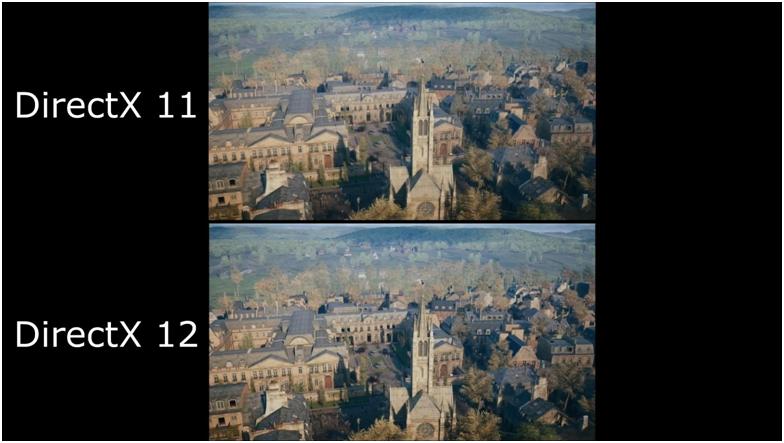
Счастливые владельцы «семерки» могут не заморачиваться, у них это приложение установлено предварительно.
Приложения для архивации
Список программ для компьютера не будет полным без архиватора. Приложения такого рода помогут делать архивы или извлекать файлы.Необходимые программы для компьютера часто запакованы в архивы, поэтому архиватор нужен уже на первых этапах работы с ОС. Штатные средства Виндовс не способны работать с разрешением архивов, требуется установка специального софта. Здесь есть три основных варианта:
- WinRar. Эта утилита отличается понятным интерфейсом и скоростной работой. Извлекать файлы можно из популярных форматов.
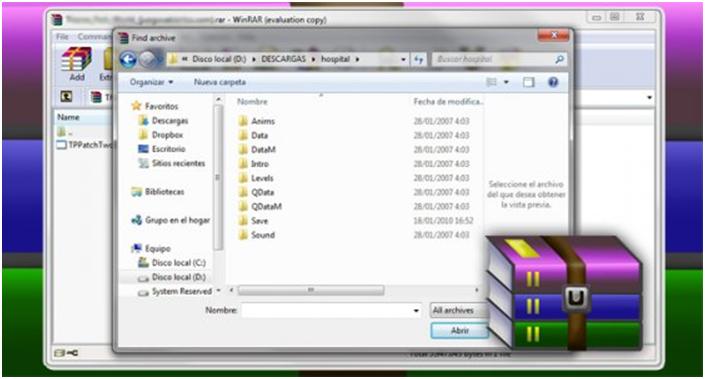
- WinZip. Пик популярности этой утилиты уже прошел, ее по праву можно назвать легендарной. При нормальных настройках WinZip и сейчас принесет пользу.
- 7z. Принцип сжатия файлов у этой программы дает хорошие результаты. К преимуществам 7z еще относят приятный дизайн, понятное меню, работу с популярными форматами и русскоязычную версию.
Кодеки
Просмотр фильмов или прослушивание музыкальных треков – любимое занятие пользователя. Но зразу включить любимую песню не получится. Программы необходимые для ноутбука должны дополниться кодеками.

Установка программ на компьютер и отдельный подбор кодеков в каждой ситуации будет длительным. Выходом будет загрузка пакетаK-LiteCodecPack. Он скачивается с официального сайта бесплатно, проблем с инсталляцией тоже не будет.
Проигрыватели
Набор программ для компьютера и кодеков из пакета, упомянутого выше, включает в себя еще и MediaPlayer. Стандартный проигрыватель имеет и операционная системаВиндовс. Такие утилиты справятся с задачей воспроизводства видеороликов и аудиозаписей, но функционал у них не удивляет.
Кому их окажется мало, тому стоит обратить внимание на такие утилиты:
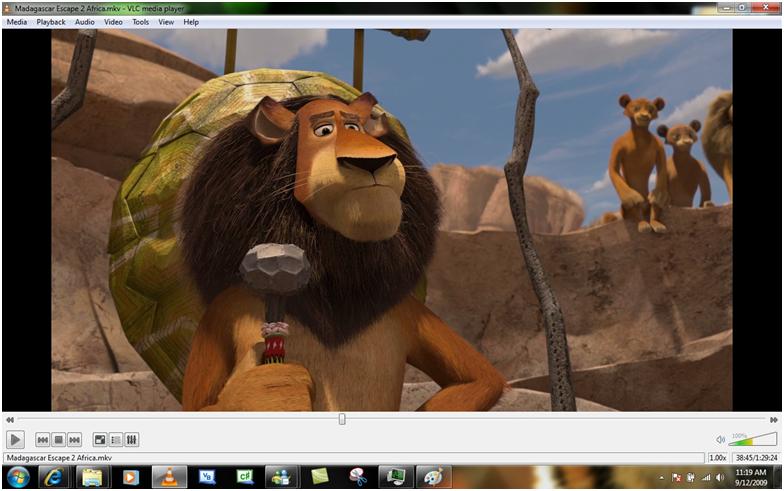
- KMPlayer. Он отличается скоростью работы и приятным интерфейсом. Также это приложение позволяет пропустить установку кодеков, ведь они уже встроены в программе.
- WinAmp. Эта утилита предназначена для прослушивания аудиофайлов. Ускорение, перемотка, установка, переключение композиции и другие функции есть в этой программе.
- Aimp. Это аналог предыдущей утилиты с таким же предназначением. Для начала можно скачать оба варианта и сравнить, после чего выбрать для себя лучший.
Текстовые редакторы и офисные утилиты
Самые популярные программы для компьютера такого типа – программы Майкрософт Офис. Пакет широкий, тут и приложения для создания презентаций, программы для разработки макетов газет и журналов, редактор текста Word, утилиты для создания таблиц и т.д.
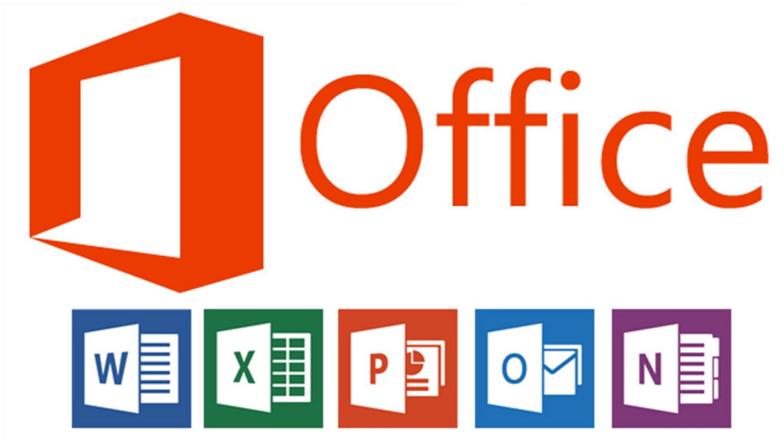
Нужные программы для ПК такого типа есть и в бесплатном варианте.
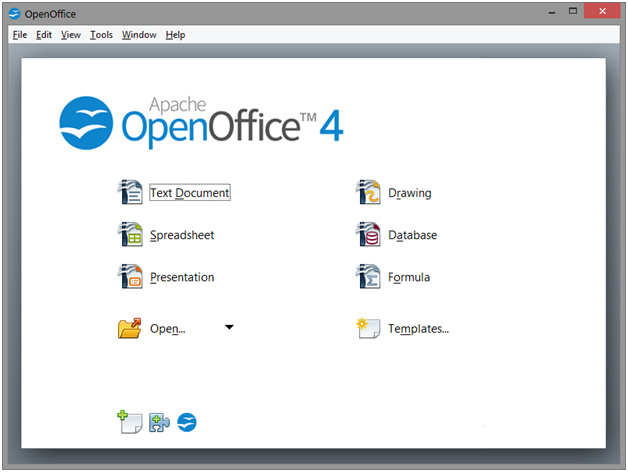
Положительной стороной набора программ является то, что они работают с форматами Майкрософт Офис.
Утилиты для открытия PFD и DJVU
В разрешении PDF выставляют книги, курсовые рефераты. Поэтому студентам надо поискать утилиты для работы с таким форматом.

Набор программ для компьютера должен включать и приложения для чтения DJVU. Это формат электронных книг. Для этой цели подойдет DJVUReader.
Браузеры
После обновления на компьютере будет интернет-проводник Explorer. Над этой программой постоянно шутят, указывая на медленность работы, но стоит отметить, что последние версии уже вполне шустрые. Если нужны более функциональные варианты, то выбираем из следующих браузеров.
MozillaFirefox
Понятное управление и куча разрешений для проводника.
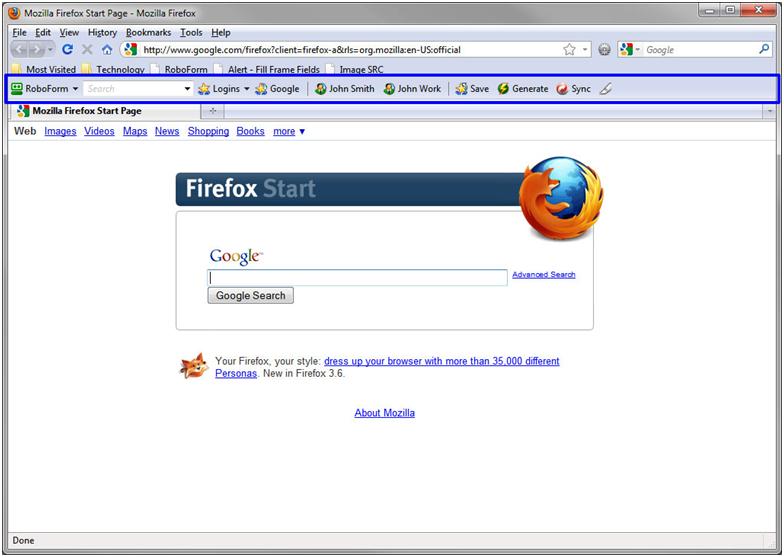
- Понятное управление функциями и присутствие панели закладок;
- Блокировка всплывающих реклам;
- Возможность изменения темы;
- Регулярное обновление.
Google Chrome
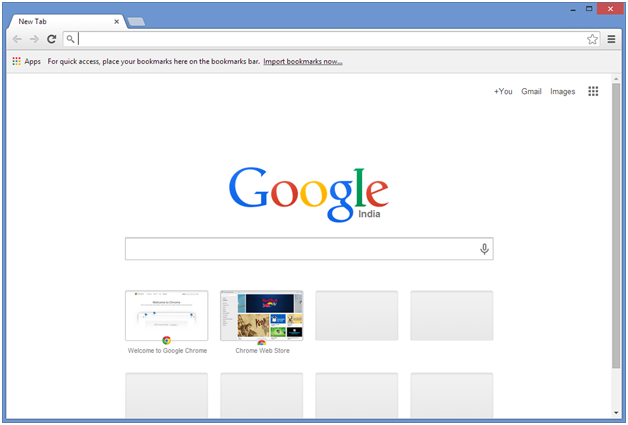
- Запрос поиска и веб-адрес портала прописываются в одной строке;
- Русскоязычный интерфейс;
- Регулярное обновление;
- Предупреждение при открытии вирусных сайтов.
Opera
Опера входит в лучшие программы для ПК.
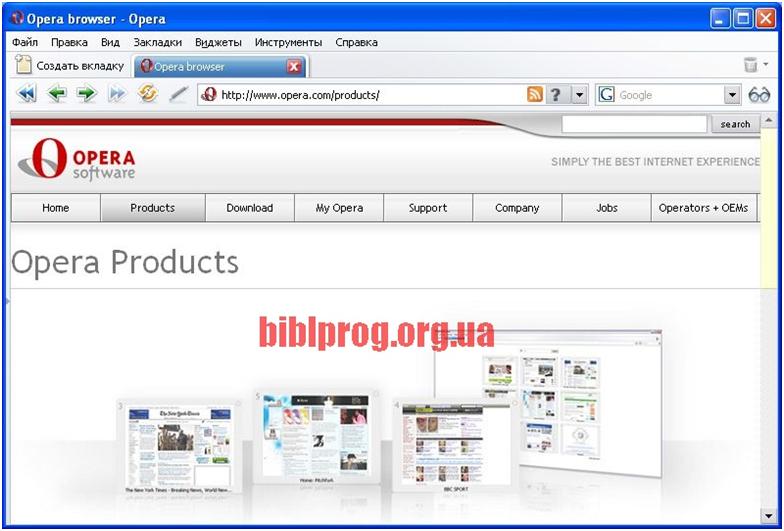
Также к преимуществам браузера относят:
- Наличие версий для мобильных гаджетов;
- Блокировка вредоносных баннеров;
- Поисковая панель предлагает искать через популярные сайты (Google, Yahoo и т.д.);
- При закрытии сессию можно сохранить.
TorBrowserBundle
Этот проводник не такой популярный, как три предыдущих, но у него есть весомые преимущества:
- Шифрование трафика помогает сохранить анонимность и открывать ресурсы, запрещенные в стране;
- Интернет-проводник построен на основе FireFox и интерфейс такой же понятный;
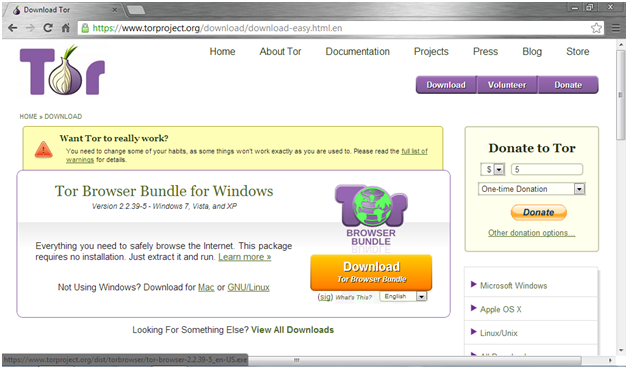
Торрент-приложения
Такие программы на ноутбук позволят скачивать данные с высокой скоростью. Когда человек узнал, какие драйвера нужны для игр, то он сразу открывает торрент, но для его загрузки и установки нужен специальный софт. Подойдут такие утилиты:
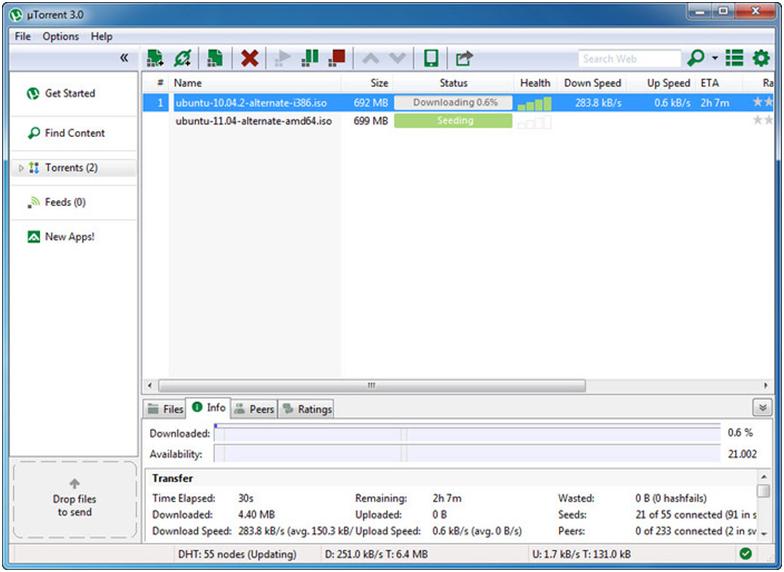
- BitSpirit;
- BitComment;
- Vuze.
Месенджеры
Общение на компьютере возможно не только через социальные сети, но и через специальные программы.
- Skype- это лучшая утилита такого рода.
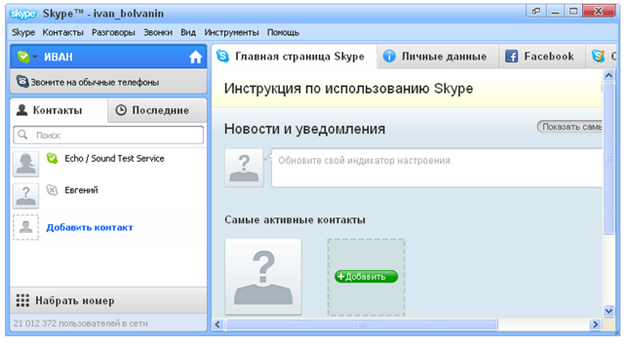
Пополнив счет, пользователь сможет звонить на стационарные и мобильные телефоны.
Необходимые программы для WindowsXP раньше невозможно было представить без ICQ.
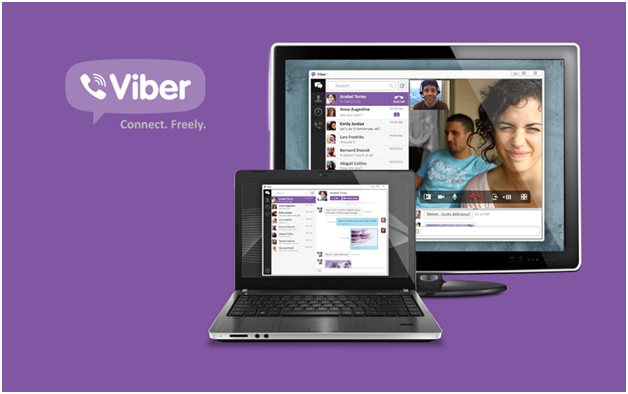
Источник: pcyk.ru